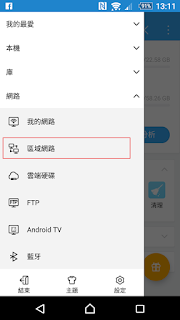C++ OpenCV 2.4.13 for Windows MinGW g++
在 window上使用 MinGW g++ 編譯 opencv
前言
這幾天想用 MinGw 編譯 OpenCV,資料有些零散中文也不多
花了不少時間把搜尋資料,做好之後有順便做了一個懶人包
如果新手剛學,建議可以直接用懶人包就好了
花了不少時間把搜尋資料,做好之後有順便做了一個懶人包
如果新手剛學,建議可以直接用懶人包就好了
懶人包已經簡化到只需按兩個安裝按鈕,就這樣而已
還有編譯時只要把g++替換成cv2就好了
cv2 file.cpp -o file 就這樣,幫你處理掉重複又很長的代碼了
還有編譯時只要把g++替換成cv2就好了
cv2 file.cpp -o file 就這樣,幫你處理掉重複又很長的代碼了
安裝
以下是安裝步驟:(建議使用預設位置)
1.開啟 MingGW AutoInstall
2.開啟 OpenCV2413 AutoInstall
3.開啟 OpenCV_Tester
1.開啟 MingGW AutoInstall
2.開啟 OpenCV2413 AutoInstall
3.開啟 OpenCV_Tester
很神奇的就安裝完畢瞜~
注意:如果已經安裝過MingGW,請移除在安裝(環境變數也要移除)
程序並沒有防呆會處理這個狀況,會出問題的。
注意:如果已經安裝過MingGW,請移除在安裝(環境變數也要移除)
程序並沒有防呆會處理這個狀況,會出問題的。
看看有沒有跳出測試通過,有的話就可以開始使用了
如何以命令編譯C++檔案
懶人包
如何編譯指令在 OpenCV_Tester 內有說明
終端機輸入 cv2 souce.cpp -o souce 這樣即可
終端機輸入 cv2 souce.cpp -o souce 這樣即可
命令
原本的代碼則是:(這裡是依照我的檔案路徑)
g++ -Wall -std=c++14 -IC:\OpenCV\include\ -LC:\OpenCV\MinGw_64\lib\ -lopencv_core2413 -llibopencv_calib3d2413 -llibopencv_core2413 -llibopencv_features2d2413 -llibopencv_flann2413 -llibopencv_highgui2413 -llibopencv_imgproc2413 -llibopencv_video2413 main.cpp -o opencv.exe
如果是安裝我的懶人包,可以使用
cv2 來替換cv2 souce.cpp -o souce
- 20170721更新命令先前有缺失,某些庫不能編,懶人包與sublime配置檔我還沒更新
重新編譯OpenCV檔案
如果你要自己編譯其實也沒到多複雜只是很多設定要自己來別漏掉就好了
跟linux一樣,cmake編譯,然後產出的文件在依照規定對應就完成瞜
跟linux一樣,cmake編譯,然後產出的文件在依照規定對應就完成瞜